Požarni zid Windows deluje kot prvi sloj obrambe pred zlonamerno programsko opremo, zato je vedno priporočljivo, da je vklopljena - razen če uporabljate programsko opremo neodvisnega požarnega zidu. Če se iz neznanega razloga požarni zid Windows ne zažene samodejno ob zagonu, je tukaj nekaj korakov za odpravljanje težav, ki jih boste morda želeli preizkusiti.

Storitev požarnega zidu Windows se ne zažene
Sporočila o napakah, ki ste jih lahko prejeli, so:
- Požarni zid Windows ni privzeti požarni zid
- Požarni zid Windows se ne zažene
- Windows ni mogel zagnati požarnega zidu Windows
Če se požarni zid Windows ne zažene, so druge napake, ki jih lahko vidite v sistemu Windows, naslednje:
- Storitev požarnega zidu Windows se je končala s posebno napako 87 (0x57)
- Napaka 0x80004015: Razred je konfiguriran za izvajanje kot varnostni ID, ki se razlikuje od klicatelja.
- Storitev požarnega zidu Windows se je končala s specifično napako 6801 (0x1A91).
- ID dogodka: 7024 - Storitev požarnega zidu Windows je prekinjena s posebno napako 5 (0x5)
- Windows ni mogel zagnati storitve Base Filtering Engine na lokalnem računalniku. Napaka 5: Dostop je zavrnjen.
- Windows na lokalnem računalniku ni mogel zagnati storitve IPsec Policy Agent. Napaka 1068: Storitve odvisne službe ali skupine se ni uspelo zagnati.
- Windows ni mogel zagnati zavedanja omrežne lokacije na lokalnem računalniku.
- »Neto zagon mpssvc« v cmd.exe vrne sistemsko napako 1297.
Predlagamo, da preizkusite naslednje težave:
- Poiščite zlonamerno programsko opremo
- Zaženite SFC in DISM
- Preverite stanje storitev požarnega zidu
- Preverite stanje gonilnika, povezanega z požarnim zidom
- Zaženite orodje za rezultate pravilnika skupine
- Zaženite orodje za odpravljanje težav z požarnim zidom Windows
- Ponastavite nastavitve požarnega zidu Windows.
1] Iskanje zlonamerne programske opreme
Najprej s pomočjo dobre protivirusne programske opreme na napravi preglejte zlonamerno programsko opremo. Če ste namestili požarni zid tretje osebe ali Security Suite, je to lahko tudi vzrok težave. Velikokrat lahko neodvisna varnostna programska oprema onemogoči požarni zid Windows in mu celo prepreči zagon.
2] Zaženite SFC in DISM
Zaženite program za preverjanje sistemskih datotek ali sfc / scannow. Morda boste želeli zagnati DISM in preveriti, ali to pomaga.
3] Preverite stanje storitev požarnega zidu
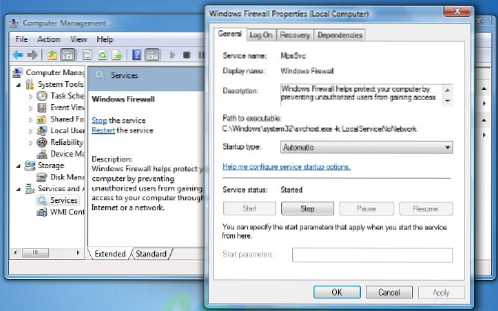
Nato vnesite storitve.msc v operacijskem sistemu Windows Začnite iskanje in pritisnite Enter, da odprete storitve. Tu zagotovite, da Storitev požarnega zidu Windows se zažene in vklopi Samodejno. To storite s klikom na Začni gumb. Prepričajte se tudi, da Storitev klica na daljavo & Storitev osnovnega filtriranja motorja se zažene in nastavi na Samodejno.
4] Preverite stanje gonilnika, povezanega z požarnim zidom
Zdaj morate zagotoviti tudi, da Gonilnik za avtorizacijo požarnega zidu Windows (mdsdrv.sys) deluje pravilno.
Če želite to narediti, vnesite devmgmt.msc v iskalni vrstici in pritisnite Enter, da odprete Device Manager. Na zavihku Pogledi označite Pokaži skrite naprave in tudi pokazati Naprave po povezavi.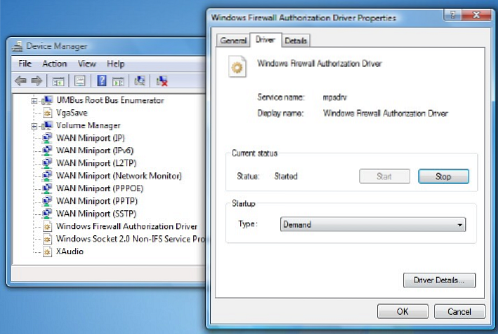
Na seznamu poiščite gonilnik za avtorizacijo požarnega zidu Windows in dvokliknite nanj, da odprete njegovo polje Lastnosti. Kliknite na Voznik zavihek in zagotovite, da se postopek zažene, vrsta zagona pa Povpraševanje. Kliknite V redu.
Znova zaženi. Upamo, da bi moral vaš požarni zid Windows zdaj dobro delati.
5] Zaženite orodje za rezultate pravilnika skupine
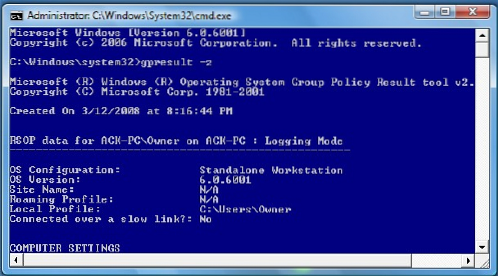
Če ne pomaga, zaženite orodje za rezultat pravilnika skupine da preverite, ali obstaja pravilnik požarnega zidu, ki ga blokira. Odprite povišano okno ukaznega poziva, vnesite gpresult -z in pritisnite Enter. Preverite pod Rezultat nabora pravilnikov za računalnik, zlasti pod Varnostne možnosti.
6] Zaženite orodje za odpravljanje težav z požarnim zidom Windows
Zaženite orodje za odpravljanje težav z požarnim zidom Windows in preverite, ali vam pomaga. Ta Microsoftov ATS vam bo pomagal samodejno popraviti in odpraviti težave z požarnim zidom Windows. Preverite, ali je na voljo za vaš Windows ali je vgrajen.
7] Ponastavite nastavitve požarnega zidu Windows
Ponastavite nastavitve požarnega zidu Windows na privzete in preverite, ali to pomaga.
Mimogrede, če se nekoliko oddaljujete od glavne teme, lahko, če boste morali enostavno dostopati do naslednjih plošč, vtipkate naslednje ukaze Run in pritisnete Enter
- Nastavitve požarnega zidu: Nastavitve požarnega zidu
- Nadzorna plošča požarnega zidu: FirewallControlPanel
- Požarni zid Windows z napredno varnostjo: wf.msc
Morda boste želeli videti to objavo, če Windows ne bo mogel zagnati požarnega zidu Windows v lokalnem računalniku. Oglejte si to objavo, če prejmete, da je požarni zid Windows blokiral nekatere funkcije tega sporočila aplikacije.
NASVET: Kako konfigurirati požarni zid Windows, vas lahko tudi zanima.

 Phenquestions
Phenquestions


